Na een leuk feest wil je natuurlijk je foto’s zo snel mogelijk delen met je vrienden en familie. Ga je ze laten zien op Facebook? Of zet je ze misschien op Dropbox? Nee! Een fotoalbum delen op je iPhone kan veel makkelijker.
Lees verder na de advertentie.
Steun iPhoned
Je gebruikt een adblocker. Dat vinden we jammer, want advertenties hebben we nodig om onze artikelen gratis aan te bieden. Steun iPhoned door ons aan je whitelist toe te voegen. Alvast bedankt!
Fotoalbum delen met je vrienden of familie
Om je foto’s het makkelijkst te delen, is het slim om ze eerst in een eigen album op je iPhone te zetten. Het fotoalbum deel je daarna eenvoudig via bijvoorbeeld de Berichten-app, WhatsApp of Telegram. Uiteraard mag je zelf weten waarmee je de foto’s deelt, maar vaak is de Berichten-app het handigst.
Iedereen met een smartphone kan namelijk sms-berichten of iMessage-berichten ontvangen. Ze hoeven dan niet eerst een speciale app te installeren. De foto’s toevoegen aan een album is zo gebeurd. Het snelst doe je dit op de volgende manier.
Zo zet je foto’s in een album:
- Open de app Foto’s;
- Tik onderaan op ‘Albums’;
- Tik op ‘Recent’ om de laatst gemaakte foto’s te openen;
- Tik op ‘Selecteer’ en kies de foto’s die je in een album wil zetten;
- Linksonder tik je op het ‘Deel’-pictogram;
- Kies voor ‘Zet in album’;
- Tik op ‘Nieuw album’ en geef je album een naam.
Steun iPhoned
Je gebruikt een adblocker. Dat vinden we jammer, want advertenties hebben we nodig om onze artikelen gratis aan te bieden. Steun iPhoned door ons aan je whitelist toe te voegen. Alvast bedankt!
Deel je fotoalbum met je vrienden of familie
Wanneer je de foto’s in een album hebt gezet, hoef je het album alleen nog te delen met je kennissen. Dit doe je op volgende manier.
Fotoalbum delen op de iPhone:
- Open de Foto’s-app;
- Tik op het album dat je wil delen onder ‘Mijn albums’;
- Tik op de drie puntjes, naast de knop ‘Selecteer’;
- Ga naar voor ‘Deel foto’s…’;
- Selecteer de app waarmee je de foto’s wilt delen, bijvoorbeeld ‘Berichten’;
- Tik op het plusteken om de personen te kiezen waar je foto’s mee wil delen;
- Typ een kort berichtje en tik op het pijltje om het bericht te sturen.
Individuele foto’s of iCloud-link
Wanneer je maar een paar foto’s in je album hebt staan om te delen, worden ze als losse afbeeldingen verstuurd. Maak je een album met een flinke berg aan kiekjes? Dan maakt je iPhone er een link voor iCloud van. De persoon die je bericht krijgt, moet de link dan in een browser openen om de foto’s bekijken.
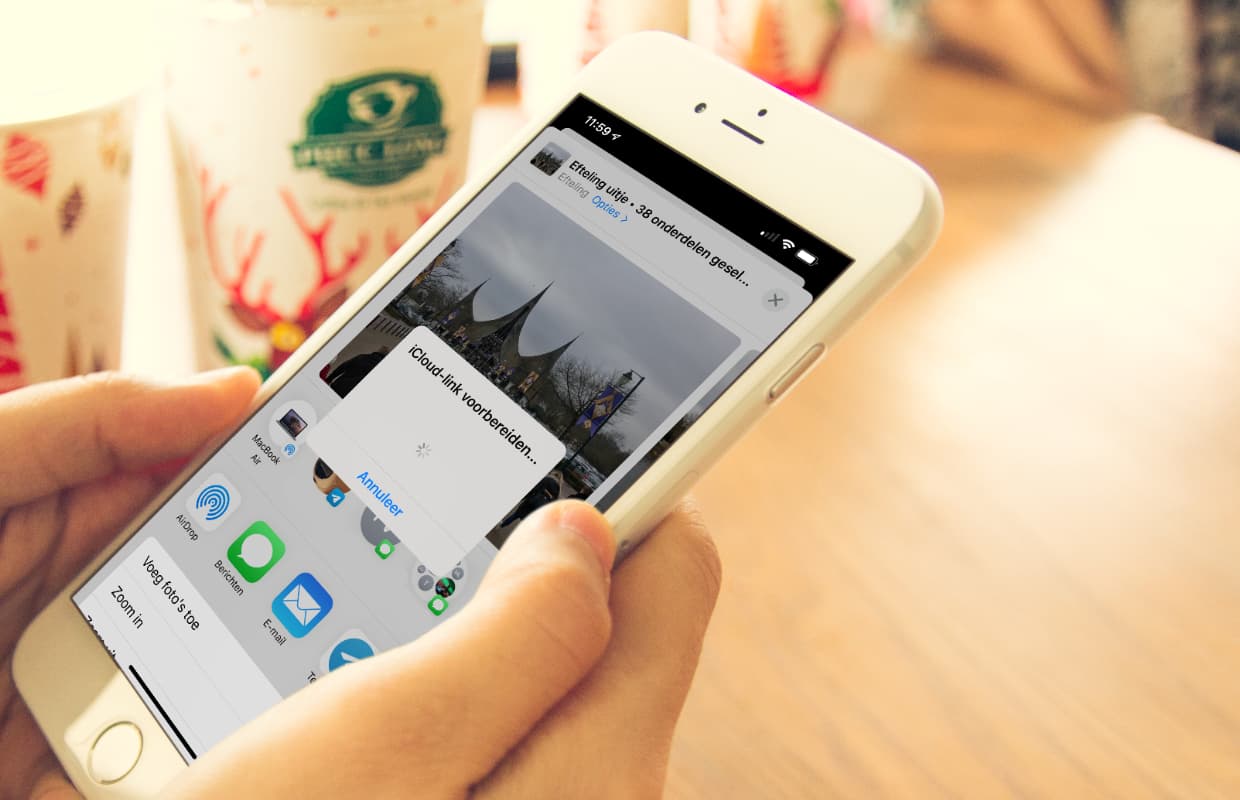
Nog even goed om te weten: de iCloud-link blijft dertig dagen te gebruiken. Daarna is de link niet meer geldig en kunnen de foto’s niet meer worden bekeken. Je hoeft dus niet bang te zijn dat je foto’s online blijven staan.
Lees meer handige iPhone-tips:
Steun iPhoned
Je gebruikt een adblocker. Dat vinden we jammer, want advertenties hebben we nodig om onze artikelen gratis aan te bieden. Steun iPhoned door ons aan je whitelist toe te voegen. Alvast bedankt!